Tabloya naverokê
Dema ku bi Microsoft Excel re dixebitin, em dikarin bi karanîna fonksiyon û formulan ji destpêkê, navîn, an dawiya çend nivîsan derxînin. Ji hêla din ve, hûn dikarin her hejmarek tîpan ji hucreyekê derxînin. Di vê hînkirinê de, em ê nîşanî we bidin ka meriv çawa tîpan ji çepê di Excel de derxîne.
Pirtûka Xebatê ya Pratîkê dakêşin
Vê pirtûka xebatê daxe pratîkê.
Nivîs ji Çepê li Excel.xlsm Rake6 Awayên Rakirina Karakterên Ji Çepê li Excel
Ji bo ku em vê dersê nîşan bidin dê databasa jêrîn bikar bîne:

Li vir,
Nivîs stûna nirxan e ku hûn ê rêbazan tê de pêk bînin.
Hejmar_Şîfre hejmara tîpên ku tu dixwazî ji çepê jê bikî.
Encam piştî rakirina tîpan ji çepê nivîsa dawî ye. .
1. Ji bo Rakirina Karakterên ji Çepê Fonksiyona REPLACE bikar tînin
Ji bo rakirina tîpan ji çepê, em ê fonksiyona REPLACE bikar bînin. Di vê rewşê de, em ê tîpên xwe ji çepê bi rêzek vala veguherînin.
Sîntaksa Bingehîn a Fonksiyona REPLACE:
=REPLACE (string, 1, num_chars, "")
Gavên:
1 . Formula jêrîn li Hûna D5 binivîsin.
=REPLACE(B5,1,C5,"") 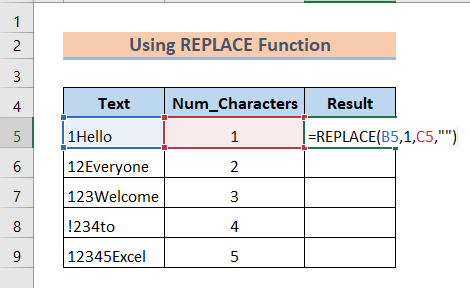
2 . Piştre, Enter bitikîne. Ew ê karaktera ku hûn dixwazin jê derxînin ji holê rakehiştin.
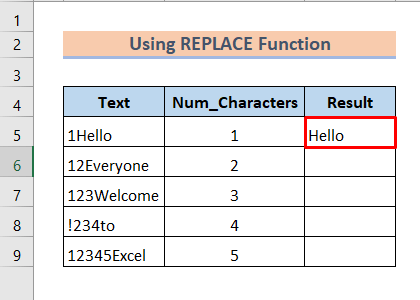
3 . Piştî wê, Dîgira Dagirtina li ser rêza şaneyan bikişîne D6:D9 .

Wekî ku hûn dibînin, hejmar tîpên ku em dixwazin ji çepê derxînin nema.
Zêdetir bixwînin: Excel Karakterên Ji Rastê Rake
2. Fonksiyonên RIGHT û LEN ji bo Rakirina Karakterên ji Çep
Wekî qaîde, fonksiyonên RIGHT û LEN tîpan ji çepê derdixin. Di vê rewşê de, fonksiyona RIGHT tîpan ji rastê dide me. Ji ber vê yekê, ew ê tîpan ji çepê jêbibe.
Hevoksaziya Formulê:
=RIGHT(text,LEN(text)-num_chars)
Gavên 6> =RIGHT(B5,LEN(B5)-C5)
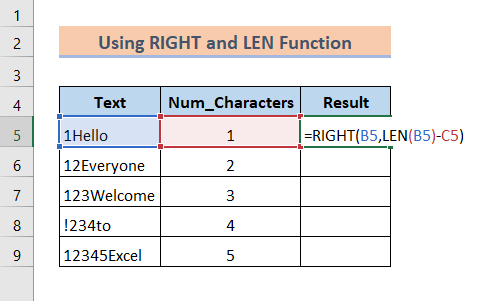
2 . Paşê, pêl Enter bike .

3. Paşê, Destêra tije li ser rêza şaneyên D6:D9 .
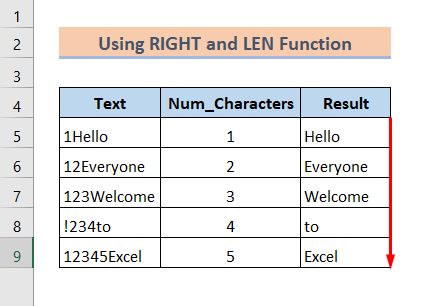
Axiriyêda, me hejmara taybetî ya tîpan ji çepê derxist.
Bixwîne Zêdetir: Meriv çawa Karaktera Yekem di Excel de Rabike
3. Fonksiyonên MID û LEN-ê ji bo jêbirina tîpan ji çepê
Bi gelemperî, fonksiyona MID tîpên ku ji nîvê nivîsê dest pê dikin dide me. Di rewşa rakirina tîpan ji çepê de, fonksiyona MID dê nivîsê ji navnîşek taybetî dest pê bike vegerîne. Û ew ê bixweber tîpan ji nav derxeçep.
Hevoksaziya Formulê:
=MID(text,1+num_chars,LEN(text))
Nîşe:
1+hejmar_chars wekî jimareya destpêkê ya nivîsê tê bikaranîn. Wate em bê karaktera çepê ya ku em dixwazin jêbikin dest pê dikin.
Gavên:
1. Pêşî, formula jêrîn li Cel D5 binivîsin:
=MID(B5,1+C5,LEN(B5)) 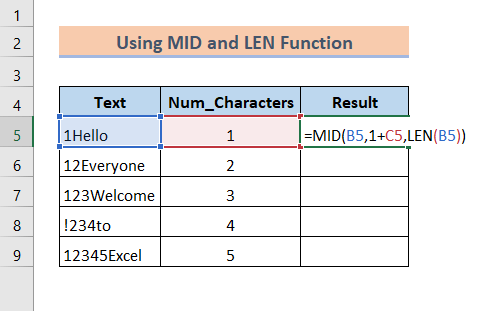
2 . Piştre, pêl Enter bike.

3 . Di dawiyê de, Destana dagirtî li ser rêza şaneyan kaş bikin D6:D9 .

Di dawiyê de, formula me heman encamê vedigerîne dişibihe rêbazên berê.
Zêdetir bixwînin: Karaktera yekem ji String di Excel de jêbirin
4. Ji bo Rakirina Karakteran fonksiyona SUBSTITUTE bikar tîne
Berevajî rêbazên din, em fonksiyona SUBSTITUTE bikar tînin da ku tîpên ji çepê bi rêzek vala veguherînin.
Hevoksaziya Formulê:
=SUBSTITUTE(Text,LEFT(Text,num_chars),””)
Di vê rewşê de, fonksiyona ÇEP wê tîpên çepê yên ku em dixwazin jêbikin vegerîne.
Gavên:
1 . Pêşî formula jêrîn di Hûna D5 de binivîsin:
=SUBSTITUTE(B5,LEFT(B5,C5),"") 
2 . Piştî wê, Enter bikirtînin.

3 . Dûv re, Destana dagirtin li ser rêza şaneyan bikişîne D6:D9 .

Di dawiyê de, em di rakirina karakteran de serketî ne. jiçep.
Zêdetir bixwînin: Meriv çawa Karakterên di Excel de Rabike
5. Ji bo Jêbirina Karakterên ji Çep Bikaranîna Sêrbazê Nivîsar Ji Stûnan re
Bi gelemperî, bi karanîna vebijarka Text to Columns ya tabloya Daneyên li Excel databasa me dike du stûn. Bi gotineke din, hûn dikarin hejmareke taybetî ya tîpan ji çepê derxînin.
Niha, em ê berhevoka daneya jêrîn ku tenê stûnek heye ji bo hêsankirina xwenîşandanê bikar bînin:
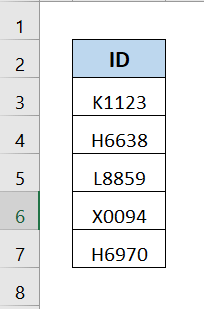
Bi tenê, em ê karakterê ji çepê veqetînin û jê bikin.
Gavên:
1 . Rêjeya Hucreyan B3:B7 hilbijêre.

2 . Niha, herin tabloya Daneyên > Amûrên Daneyên > Nivîs bo Stûnan .
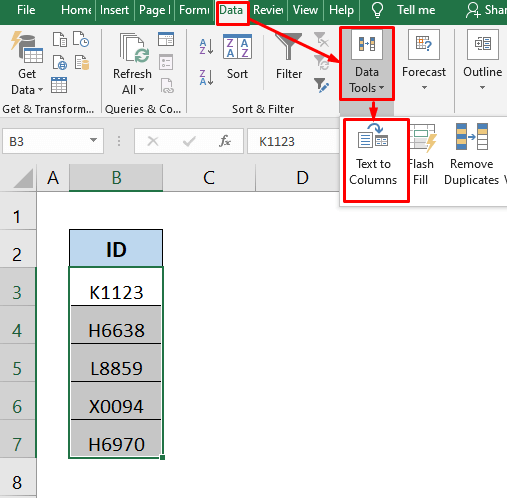
3 . Piştî wê, hûn ê qutiyek diyalogê bibînin. Vebijarka Firahiya sabît hilbijêre. Li ser Pêş bikirtînin.

4 . Naha, di qutiya diyaloga duyemîn de, di navbera karaktera yekem û karaktera duyemîn de wekî ku li jêr tê xuyang kirin hilbijêrin:
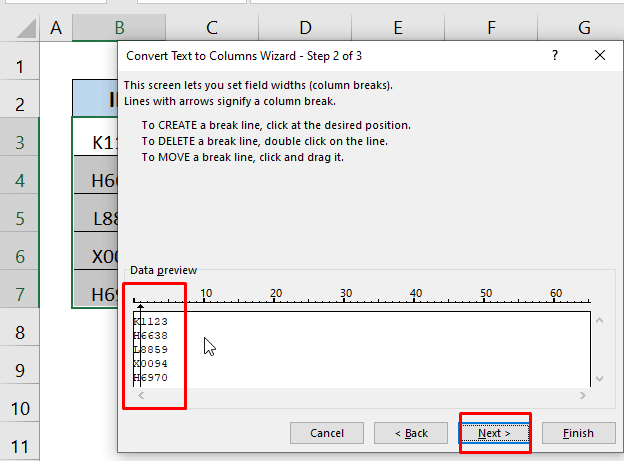
5 . Dûv re, li ser Piştre bikirtînin.
6 . Piştî wê, dê nîşan bide ku stûna me dê kîjan tîpan were dabeş kirin.

7 . Niha, li ser Finish bikirtînin.

Wekî ku hûn dibînin, daneyên me li gorî karaktera çepê li stûnek nû hatine dabeş kirin.
Zêdetir bixwînin: Meriv çawa Karakterên Taybet di Excel de Rabike
6. Kodên VBA yên Excel ji bo Jêbirina Karakterên ji Çepê
Niha, hekezanîna te li ser VBA Kod hene wê demê divê tu jî vê rêbazê biceribîne.
Em vê danehevê ji bo nîşan bidin bikar tînin:

Gavên:
1 . Li ser klavyeyê Alt+F11 bikirtînin. Ew ê qutiya diyalogê ya VBA veke. Bikirtînin Têxe > Module.
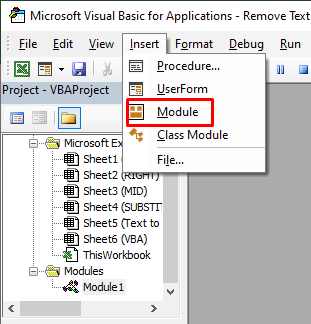
3 . Piştî wê, ew ê edîtorê VBA-yê veke. Niha, koda jêrîn binivîsin:
7207

3 . Naha, biçin ser databasê. Formula jêrîn li Hûna D5 binivîsin.
=RemoveLeft(B5,C5)

4 . Paşê, pêl Enter bike.

5 . Paşê, Dîgira dagirtin li ser rêza şaneyan bikişîne D6:D9 .
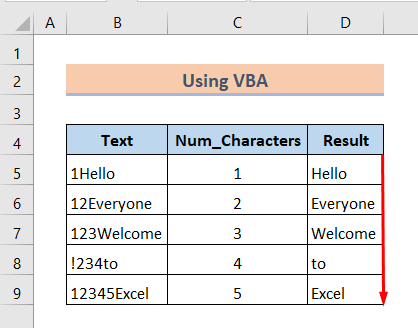
Wekî ku hûn dibînin, em serketî ne di rakirina tîpan ji çepê de bi bikaranîna VBA .
Zêdetir bixwînin: VBA ji String-ê di Excel-ê de Karakteran Rake
Encam
Ji bo encamê, ez hêvî dikim ku ev rêbaz bê guman dê ji we re bibin alîkar ku hûn tîpan ji çepê li Excel derxînin. Pirtûka xebata pratîkê dakêşin û vê bi xwe biceribînin. Bê guman, ew ê zanîna we dewlemend bike. Di heman demê de, ji bîr nekin ku malpera me Exceldemy.com ji bo gotarên cihêreng ên girêdayî Excel-ê kontrol bikin.

